Hur man tar bort text från video med mobila enheter och dator
När vi surfar på internet ser vi många videor, och ibland skulle vi vilja spara dem på vår mobil eller dator för vissa ändamål. När det gäller mig vill jag alltid dela roliga videor med mina vänner. Men den oönskade texten på videor är så irriterande, och det kommer att dra till sig extra uppmärksamhet. Av den anledningen skulle jag vilja veta hur man gör ta bort text från videon. Här förbereder jag några färdigheter på både Windows-, macOS-, iOS- och Android-enheter för att dela med dig.
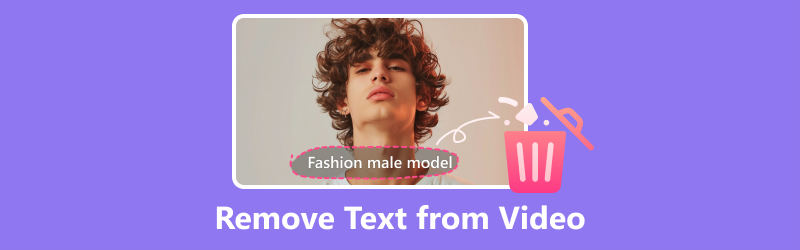
- GUIDELISTA
- Del 1. Hur man tar bort text från video på PC och Mac
- Del 2. Hur tar jag bort text från video på mobila enheter
- Del 3. Vanliga frågor om att radera texten från video
Del 1. Hur man tar bort text från video på PC
Hur man tar bort text från video i ArkThinker Video Converter Ultimate
ArkThinker Video Converter Ultimate är ett professionellt verktyg för borttagning av vattenstämplar för både Windows och macOS. Den använder den senaste AI-tekniken för att bearbeta videon och ta bort textöverlagringen från en video. Det är också en kraftfull programvara för videobehandling med flera funktioner. Du kan använda den för att förvandla din video till olika format för att möta olika behov. Det kan också hjälpa till att förbättra din video genom att redigera, dela upp video och justera ljud.
- Ta bort text från video snabbt och fullständigt.
- Konvertera video till mer än 500 video- och ljudformat.
- Inbyggt redigeringssystem som hjälper dig att göra en underbar video.
- Gör en MV snabbt genom att välja temamodeller.
Inte bekant med vattenstämpelborttagare och vet inte hur man använder? Här är en steg-för-steg-guide med bilder.
Klicka på länken ovan och ladda ner den gratis. Installera och starta programvaran.
Klicka på Verktygslåda på flikwidgeten och öppna funktionen Video Watermark Remover.
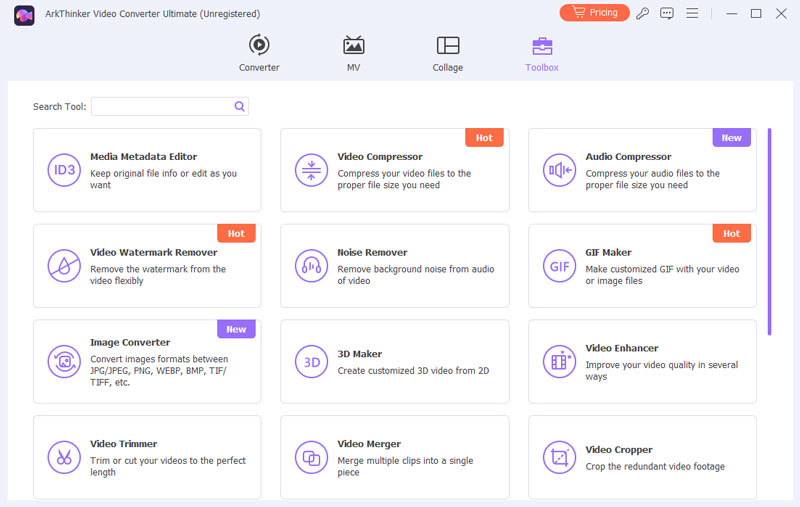
Använd Plusmarkering i mitten och välj videofilen med oönskad text som du vill bearbeta.
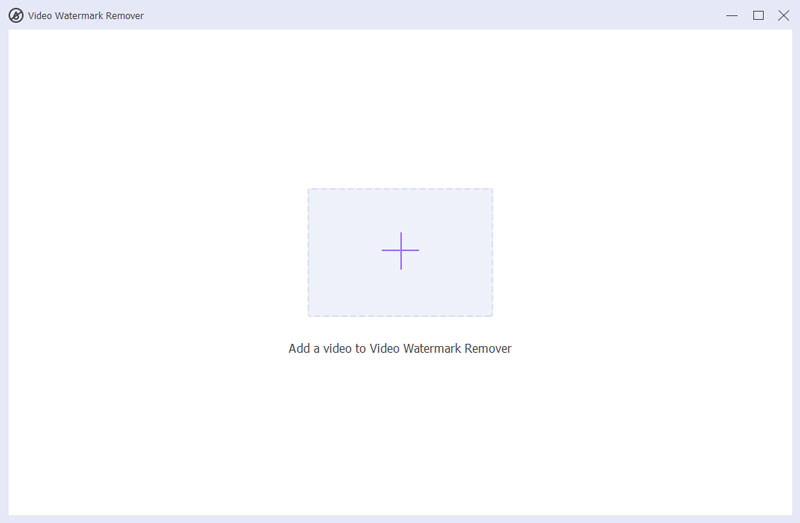
Klicka på Lägg till område för borttagning av vattenstämpel och justera omslagets position och storlek med musen så att det passar den text du vill ta bort. Du kan också mata in data för att ändra storlek och position.
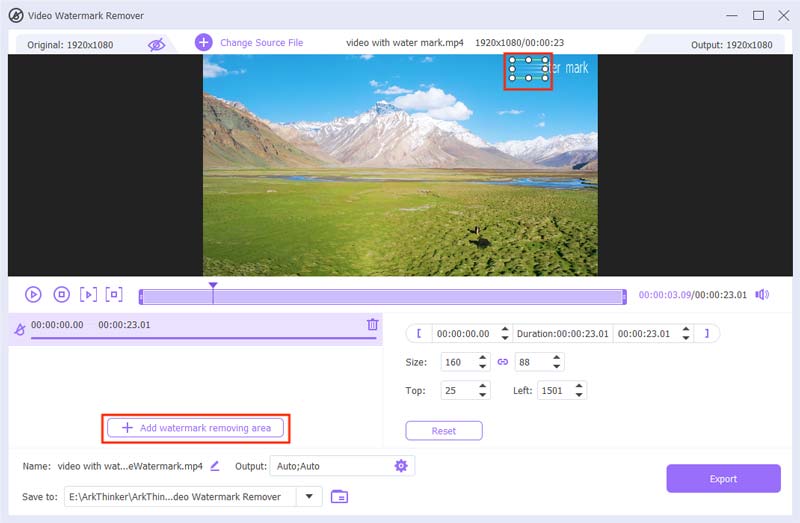
Exportera videon genom att klicka på knappen Exportera i det högra hörnet och vänta en sekund. Mappen för den bearbetade videon dyker upp automatiskt, om den inte dyker upp kan du kolla i Preference-inställningen för att se sökvägen.
- Mycket lätt att använda.
- Fungerar på både Windows och macOS.
- Flera funktioner som att konvertera, redigera och lägga till filter för att förbättra din video.
- Endast tillgänglig på datorn.
- Den rörliga texten är svår att ta bort.
Hur man tar bort text från video i Adobe After Effects
Adobe är ett världsledande företag inom produktion av kreativa program som Photoshop och Premiere. Adobe After Effect är ett välkänt videoproduktionsverktyg för att redigera video och ljud. Det fungerar främst på visuella effekter och rörlig grafik. Du kan använda den för att producera animationer och videospel och klippa videor. Det kan också hjälpa att radera texten från videon. Låt oss se hur vi gör det med Adobe After Effects.
Välj en prenumerationsplan och ladda ner Adobe After Effects.
Starta programmet och skapa ett nytt projekt genom att dra videofilen till arbetsområdet.
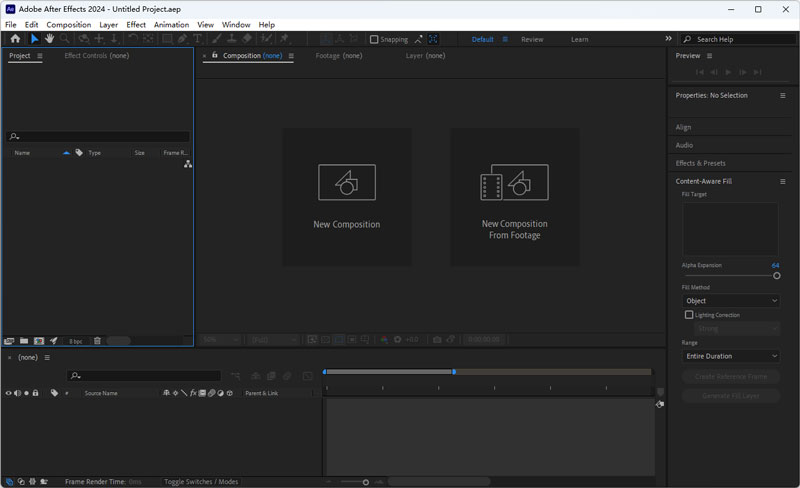
Klicka på Pen Tool i det övre vänstra hörnet.
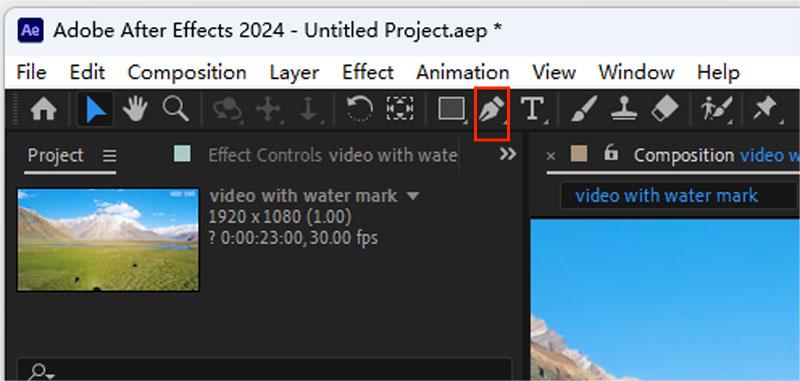
Använd pennverktyget för att skapa ett omslag på texten du vill radera.
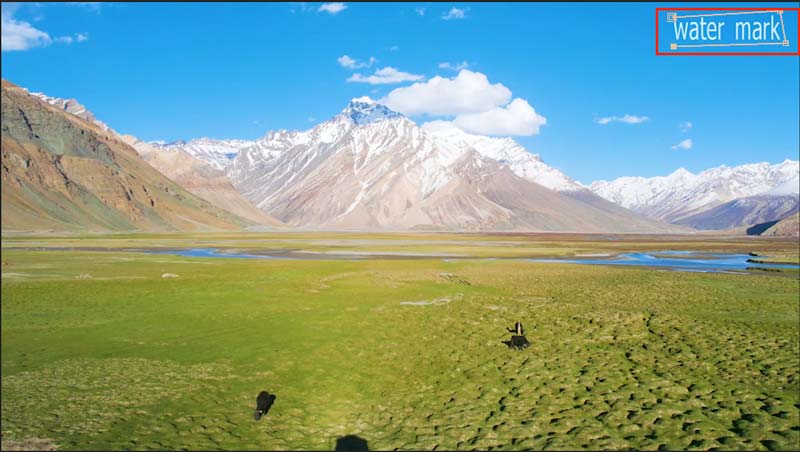
Ställ in Mask-knappen och ändra alternativet i subtrahera läge, vilket innebär att ta bort detta område.
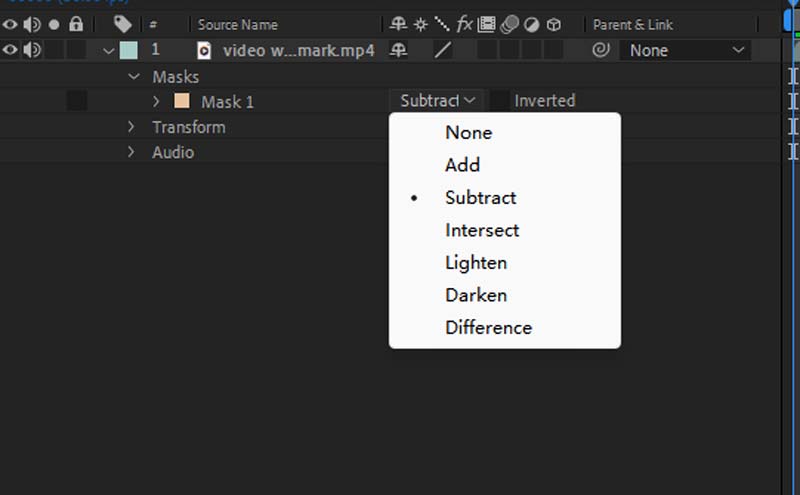
Skapa fyllningslager på rätt arbetsområde och vänta en sekund. Adobe After Effects skapar ett nytt lager automatiskt och täcker originalet.
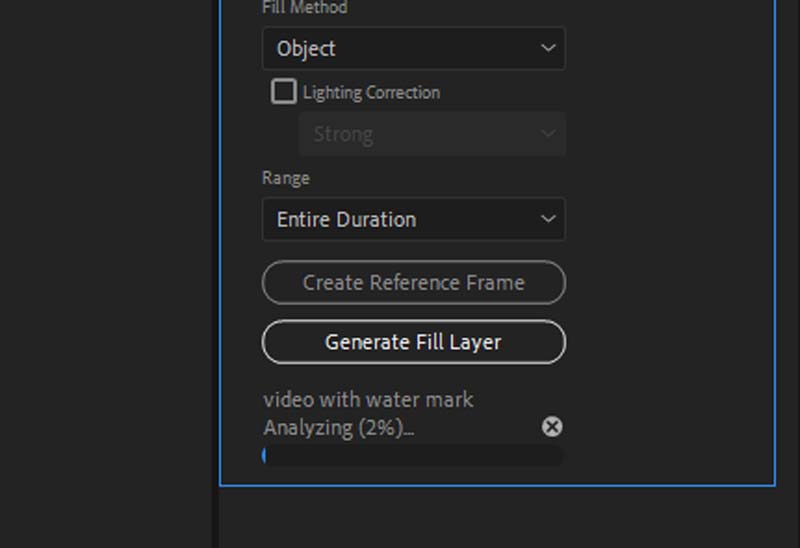
Utöka några pixlar genom att direkt mata in siffror om det finns några oönskade detaljer kvar.
Klicka på Komposition och välj ny komposition. Upprepa detta steg men välj Lägg till i renderingskö.
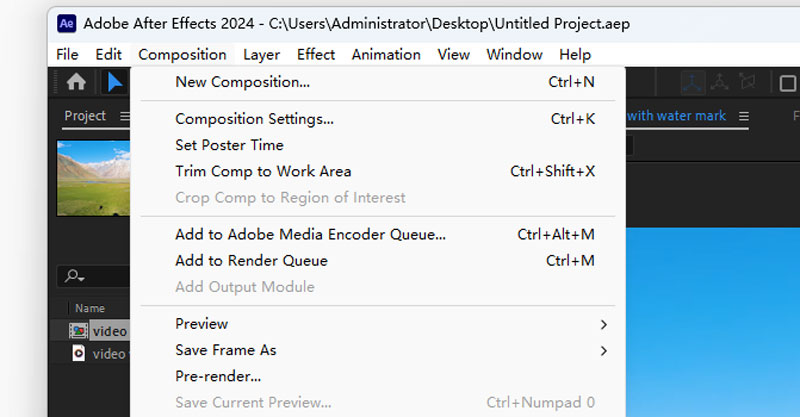
Ändra utdatamodulen för att ändra formatet och klicka på Utdata till och välj filsökväg.

Klicka på Rendera för att spara videon utan text.
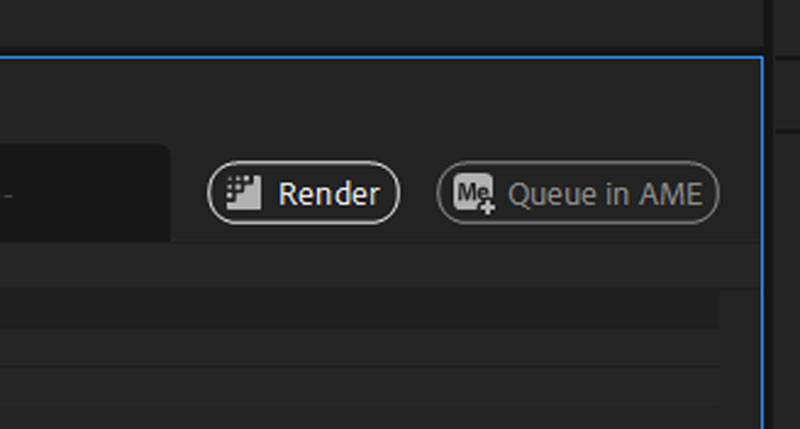
- Ta bort texten helt.
- Kraftfull funktion för att redigera video.
- Svårt att använda.
- Det tar lång tid att bearbeta ett litet område.
Vi kan märka från stegen och bilderna ovan att Adobe After Effects har ett komplicerat gränssnitt. Även om den har en mer komplett funktion är den inte vänlig för nya användare. Dessutom kräver denna programvara en högpresterande dator. När jag gör testet tar bara en liten vattenstämpel mig cirka 10 minuter, och min dator går väldigt långsamt under denna tid.
Del 2. Hur tar jag bort text från video på mobila enheter
Jag antar att de flesta väljer att dela videos via mobiltelefon och sociala medier. När vi sparar en kort video från TikTok eller andra appar finns det alltid någon oönskad text på den. Hur tar jag bort den med min mobiltelefon? Jag kan inte ta med mig en dator hela tiden. Oroa dig inte, CapCut kan hjälpa dig nu.
CapCut är en allt-i-ett-videoredigerare som fungerar på Android- och iOS-enheter. Du kan förbättra din video genom att redigera och lägga till filter och andra effekter som du vill. Dessutom kan den interagera med ditt TikTok-konto. Du kan använda musik- och videomodellerna du har sparat.
Följ mig nu och gör ett försök.
Ladda ner CapCut-appar på dina mobila enheter.
Klicka på Nytt projekt och ladda upp videon du vill redigera för att radera texten.
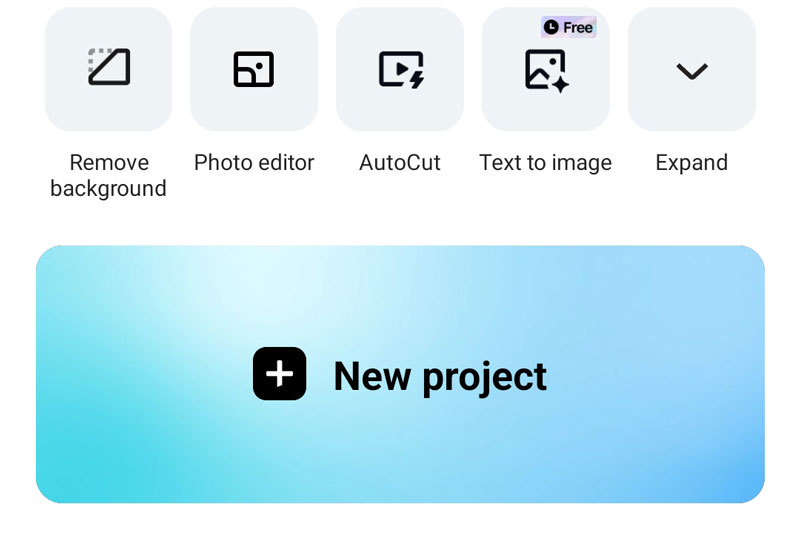
Klicka på Transformera i bottenmenyn och beskära videon genom att dra och justera det markerade området för att ta bort textdelen.
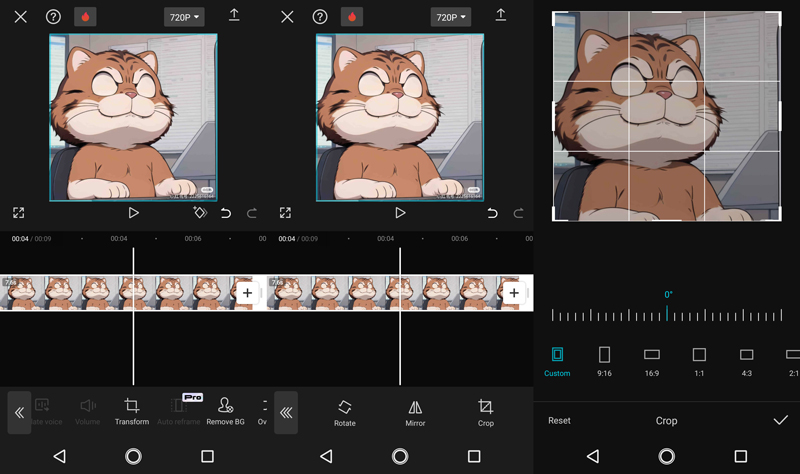
Tryck på knappen Exportera i det övre högra hörnet och spara videon utan text.
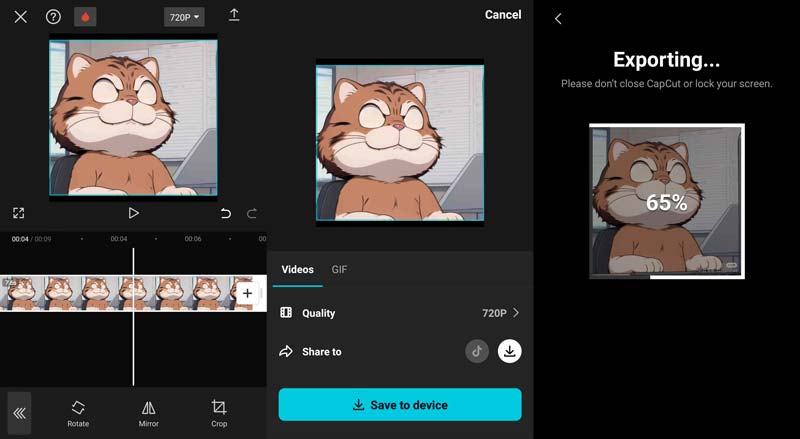
- Fungerar på Android- och iOS-enheter.
- Lätt att använda.
- Kunde inte behålla den ursprungliga storleken och formen.
- Text i mitten kommer att vara omöjlig att ta bort.
Del 3. Vanliga frågor om att ta bort vattenstämpeln
Hur tar man bort text från en sparad TikTok-video?
Du kan använda datorprogram för att ta bort texten från din sparade TikTok-video. ArkThinker Video Converter Ultimate är ett gratis nedladdningsverktyg för videobearbetning. Du kan använda vattenstämpelborttagaren i dess inbyggda verktygslåda för att ta bort vattenstämplarna.
Hur kan jag ta bort text från video online gratis?
Sällan programvara kan ta bort text från video online gratis. Du kan använda videoredigeringsprogram som t.ex ArkThinker Video Converter Ultimate för att ta bort oönskad text från videon. Det är gratis att ladda ner med en testversion.
Hur tar jag bort text från en video på min iPhone?
Du kan använda videoredigeringsappar som laddats ner från App Store. Här föreslår vi Video Eraser, som kan hjälpa dig att ta bort oönskad text och andra objekt. Men enligt dess kommentarer kommer denna programvara att minska kvaliteten på videon och orsaka oskärpa. Om detta inte kan lösa ditt problem kan du använda ArkThinker Video Converter Ultimate på PC eller Mac för att ta bort texten.
Slutsats
Den här artikeln introducerar 3 olika sätt att ta bort textöverlägg från video med en mobil enhet eller PC. Du kan använda CapCut på dina iOS- eller Android-enheter. Om du är specialiserad på videoredigering kommer Adobe After Effects att vara ditt bra val. Sist men inte minst, ArkThinker Video Converter Ultimate hjälper också till att ta bort vattenstämpeln med 5 gratis provperioder. Det är det enklaste sättet av de tre. Hoppas den här artikeln kan hjälpa dig.
Vad tycker du om det här inlägget? Klicka för att betygsätta detta inlägg.
Excellent
Betyg: 4.9 / 5 (baserat på 462 röster)
Hitta fler lösningar
3 TikTok Watermark Remover-appar för att ta bort TikTok Watermark Ta bort TikTok Watermark på iPhone, Android och dator 3 Shutterstock vattenstämpelborttagningsmedel för att bli av med vattenstämplar Få 5 bästa videovattenmärkesborttagare för att radera videovattenstämpel Hur man tar bort logotyp från video på dator, iOS och Android Ta bort emojis från videor på PC, Mac, iPhone och AndroidRelativa artiklar
- Redigera video
- Hur man gör en kort video längre med 3 olika metoder
- Slinga en video på iPhone, iPad, Android-telefon och dator
- Gratis videoredigeringsprogram – 7 bästa gratis videoredigeringsappar
- 3 TikTok Watermark Remover-appar för att ta bort TikTok Watermark
- Videofilter – Hur man lägger till och sätter ett filter på en video 2024
- Hur man saktar ner en video och gör slow motion-video 2024
- Dela din stora videofil med 3 bästa filmklippare 2024
- Hur man lägger till vattenstämpel till video på olika enheter 2024
- 5 bästa MP4-kompressorer för att minska videofilstorleken 2024
- Detaljerad guide om hur man saktar ner en video på Snapchat 2024



